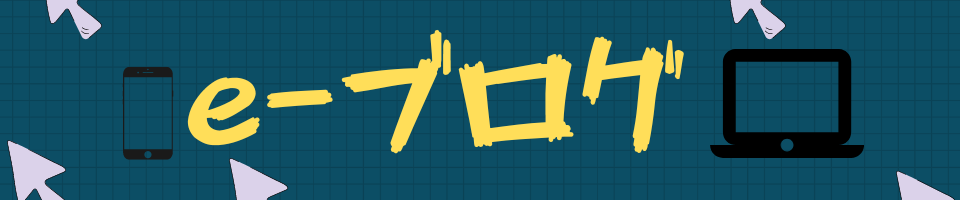【PUBG】マウス感度設定やキー割り当てオススメまとめ!
2018/06/12
PC専用ゲーム【PUBG】におけるマウスの感度設定やキー割り当て、ゲーミングマウスオススメ等マウスに関する情報をまとめています。
TPS、FPSゲームであるPUBGにおけるマウスは非常に重要です。
戦闘では敵にエイムを合わせるまでの行動をいかに早く行うかで勝負が決まりますし、戦闘していない行動の時でも操作をスムーズにすることで効率が上がります。
それらはゲームの慣れもありますがマウスをしっかり設定することで効率を上げられることができます。
そこで今回は
【PUBG】マウス感度設定やキー割り当て、ゲーミングマウスオススメまとめ!
といった内容で情報をまとめてみました。
攻略の参考にしてみてください。
マウス感度設定おすすめ
PCでのFPS、TPSの経験者であれば自分に最適なマウス感度設定はある程度分かっていると思います。
しかしあまり経験の無い初心者の方におすすめできる自分に最適なマウス感度設定の見つけ方ついてまとめてみました。
マウス感度設定
まずはマウス操作設定的なところから
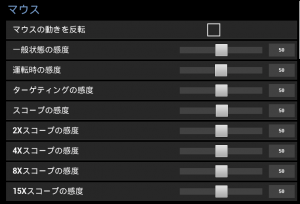
オプションからコントロールの項目を押すとマウス設定とキーの割り当てまで移動します。
一般状態の感度
通常状態、TPS視点でのマウス感度設定
運転時の感度
車を運転している時のマウス感度
ターゲティング感度
マウスを右クリック長押しにした状態でのマウス感度
スコープ感度
FPS視点にした時(マウス右クリック)のマウス感度
2Xスコープ感度
2倍スコープを持っている時のFPS視点にした時のマウス感度。
4Xは4倍スコープ、8Xは8倍スコープ、15Xは15倍スコープをそれぞれ装着した時のマウス感度。
マウス感度設定オススメ
FPS、TPSの経験があまりない方はまずは「できるだけ低いマウス感度から始めると良い 」と言われています。
マウス感度が高ければ高い程敵に標準が合うまでの時間が短縮されるのでゲーム理論上はマウス感度が高い方が最強です。
しかしマウス感度が高すぎることで自分のプレイスキルが追いついてない問題点としては
・エイムが敵を追い越して、それを戻すのにまた追い越して、、、、という動きをしてしまい結果弾を当てることができない
的までの理想エイム
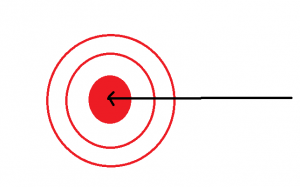
不慣れな人のマウス感度が高すぎて制御できていないエイム
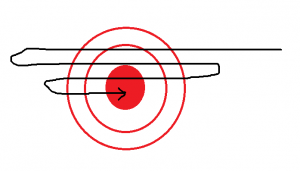
不慣れな人のマウス感度が低いエイム
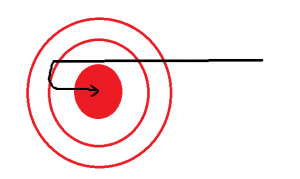
というようにマウス感度が高いことで制御できていないとターゲットを追い越してしまうエイムをしてしまいます。
なのでマウス感度が高めで上のようなエイムに心あたりのある方はマウス感度を低くしてみましょう!劇的にエイムが良くなるはずです!
なぜ低い感度でエイムが良くなるかと図解すると
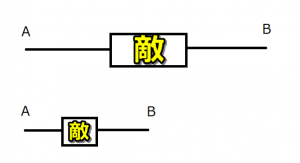
↑A~Bの距離は振り向きまでのマウスを動かす距離
例えば振り向き10センチの人と20センチの人がいます(上が振り向き20センチ、下が10センチ)。
実際にマウスを動かす距離で考えてみますと振り向き20センチの人の敵のサイズは実質振り向き10センチの人敵サイズの2倍です。
なので振り向きの距離を長くすればするほど敵までのエイムに時間がかかってしまいますが敵のサイズが大きくなり、結果低い感度の方がエイムが良くなります。
振り向き
ゲーム内で180度視線を動かす時に、現実のマウスが動く距離
FPSのプロゲーマ―達は高い感度の方から逆に振り向き40cmなどの超ローセンシな方までいます。
どの感度が最適で最強というものはありませんので
プロゲーマ―のプレイを真似することはとても大切ですがマウス感度だけは自分に合ったものを選びましょう!
*追記 PUBGでは銃をフルオートで撃つ時のリコイルコントロールの技術が大切です。リコイルコントロールはマウス感度が高いとかなりやりやすいのでリコイルコントロールがやりやすいandエイムしやすい感度を見つけていきましょう。
関連記事
⇒武器最強ランキング!拾ったら嬉しい使いやすい武器まとめてみた
多くの人はローセンシ
FPSをガチでやっているプレイヤーが利用しているサイトhttps://www.mouse-sensitivity.com/
では現在使用している感度や最適感度についての質問の答えを統計としてとっています。
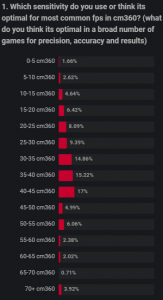
この画像は1周回すまでの距離であり一番多かったのは振り向き20~22.5cm(一周40~45cm)次に17.5~20cm。
なので世間FPSプレイヤーのマウス、エイム感度の最適解としては20~22.5cm。
FPSを始めて初心者の方はここらへんのエイム感度から練習することをおすすめします。
ゲームに慣れてきた場合は”エイムすること”に慣れてきているので様々な感度を試して自分なりの感度の答えを導いていきましょう。
すぐに感度を変えず1週間はプレイしてみる事をおすすめします。
プロゲーマ―のセンシまとめ
プロゲーマ―達のマウス、エイム感度をまとめてみました。
一つの参考にしてみてください。
スタイリッシュヌーブ 振り向き 約4cm
やまとん 約5cm
スパイギア 約13cm
シャカ 約18cm
ダステルボックス 約17.5cm
シュラウド 約17.5cm
グリムズ 約8.5cm
マウス加速設定
ここではFPSでは基本的なマウス加速をオフにする設定を紹介します。
マウス加速とは
マウスを動かしたときの「マウスの動かす速さ」によってマウス移動距離が変わる設定です。
マウス加速がONになっていると現実のマウスの移動距離と画面のエイム距離が一定ではないのでFPSではオフにすることが基本となっています。
マウス加速をオフに
windowsのマウス加速とマウス本体のマウス加速を切る二つの方法があります。
ゲームによってはゲーム内設定でもマウス加速をオフにする必要がありますがPUBG側ではやらなくてもOK!
windowsのマウス加速
スタートボタンからコントロールパネルを開く
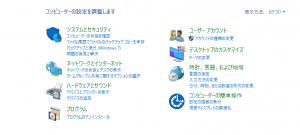
そこの「ハードウェアとサウンド」から「デバイスとプリンター」にある「マウス」をクリック
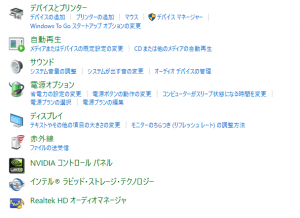
ポインターオプションの項目からポインター精度を高めるのチェックを外してください。
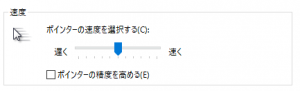
ポインター速度を選択するでは6/11にします(おそらくデフォルト)
マウス本体のマウス加速のオフは使っているマウスによりますがマウスドライバ設定から「加速」もしくは「アクセラレーション」という項目があるのでそれをオフにします。
以上の二つを行えばマウス加速設定をオフにできます。
キー割り当て
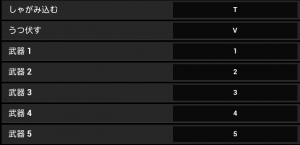
キーの割り当ては基本的に好きな配置にすればOKですが良く使うものを左手の近くのボタンに割り当てましょう。
ゲーミングマウスを持っておりサイドボタンに割り当てる場合は「マップ」、「フリールック」、「武器切り替え」あたりの3つを設定されることが多い です。
また「T」「G」「V」「C」辺りのキーは指から遠くなく押しやすいのでよく使うしゃがみ込む、うつ伏せの動作はここに割り当てることをおすすめします。
管理人の場合ですとVにうつ伏せ、Tにしゃがみ込みが入っています。
特にマップ、フリールック、しゃがみ、うつ伏せ、武器切り替えは左手の近いところに設定しておきたい。
また体を傾けるリーン(デフォルトでQ、E)がありますができればリーンしながら移動キーのA、S、Dを押せるようにしたい。中指でEやQを押しながらA、S、Dを押せるなら大丈夫ですが押しながら移動は難しいという方はリーンを親指で押せるキーにしておきましょう。(例スペース右リーン、Alt左リーン
ゲーミングマウスがあるとマウスにサイドボタンが付いているのでわざわざボタンを押す必要がありません。リーンボタンのためだけに買うのもあり。
おすすめゲーミングマウスはこちら
まとめ
今回はPUBGにおけるマウス感度設定やキー割り当てについてまとめてみました。
いかがだったでしょうか?
今回の記事をまとめてみますと
・高いマウス感度は理論上最強
・低いマウス感度はエイムが簡単なのでまずはできるだけ低いマウス感度から
・マウス加速は切りましょう
・キー割り当ては良く使うものを左手の近くのボタンに割り当てる
ということでした。
今回もありがとうございました。また次の記事でよろしくお願いします。
スポンサーリンク